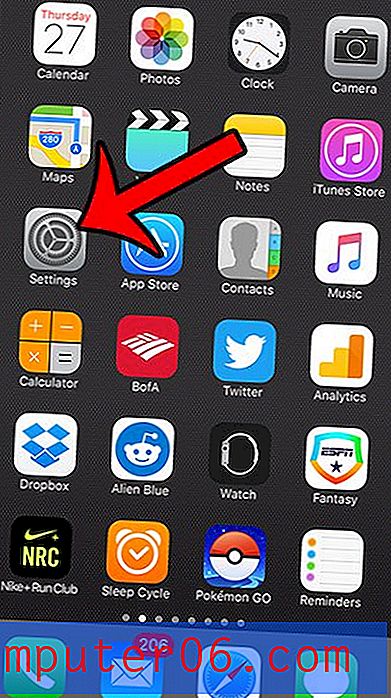Kako dodati komentar u Google dokumente
Google Dokumenti izvrsna su zamjena za uređivanje dokumenata u mnogim situacijama. Takva je situacija okruženje u kojem često surađujete na dokumentu s grupom ljudi. Iako se ta grupa mogla osobno okupiti kako bi radila na dokumentu, postoje i drugi načini na koje svi možete dati svoj doprinos.
Jedan koristan element za rad u Google dokumentima kao tim je mogućnost dodavanja komentara. Te komentare mogu vidjeti i drugi koji imaju pristup dokumentu i pružaju način za komunikaciju o sadržaju dokumenta, bez utjecaja na taj sadržaj. Naš vodič ispod pokazuje kako ubaciti komentar u Google dokumente.
Umetanje komentara u dokument Google Docs
Koraci u ovom članku izvedeni su u verziji Google dokumenata zasnovanoj na pregledniku. Konkretno, to je učinjeno u Google Chromeu.
Nakon što ste naučili o komentarima, pročitajte ovaj vodič o korištenju precrtavanja u Google dokumentima.
1. korak: otvorite svoj Google pogon na https://drive.google.com/drive/my-drive i dvaput kliknite Google dokument koji želite komentirati.
Korak 2: Označite tekst na koji želite komentirati ili stavite pokazivač na točku u dokumentu u koju želite smjestiti komentar.

Korak 3: Kliknite gumb Dodaj komentar na alatnoj traci iznad dokumenta. Imajte na umu da to možete učiniti i pritiskom na Alt + Ctrl + M na tipkovnici.
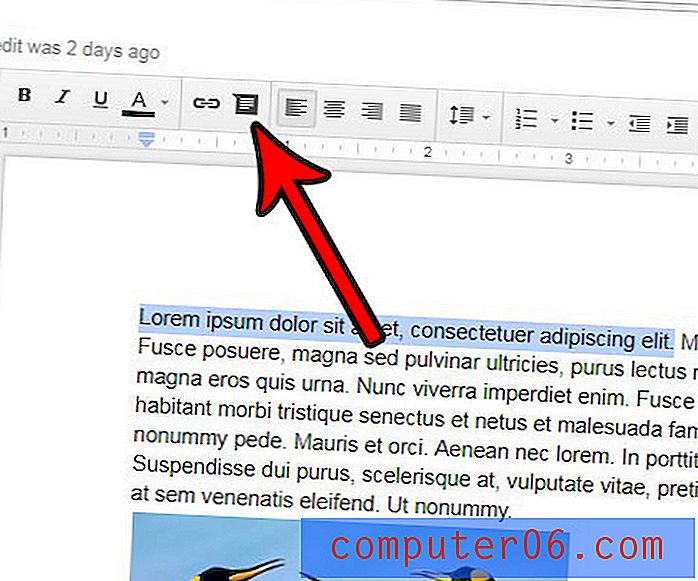
Korak 4: Unesite komentar u polje, a zatim kliknite plavi gumb za komentar . Komentar bi trebao sadržavati ime priloženo vašem Google računu.
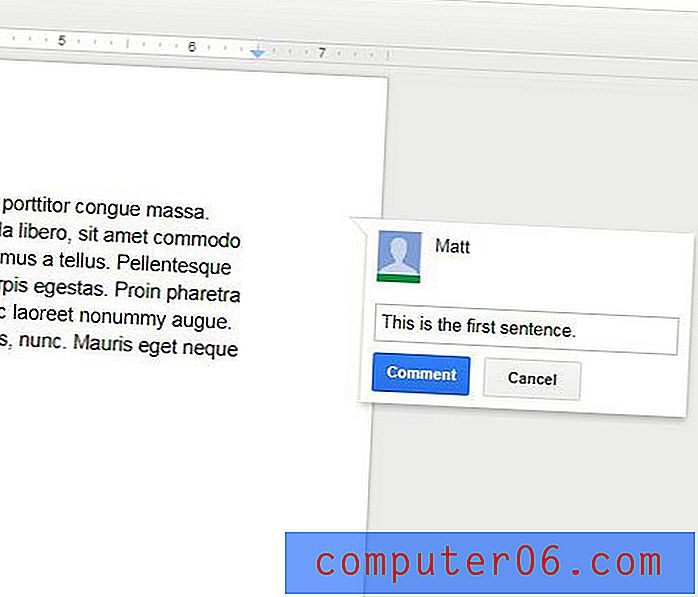
Nakon što se komentar nalazi u dokumentu, možete kliknuti gumb Resolve ( Odustani) da biste odbacili komentar ili možete kliknuti ikonu s tri točke za uređivanje, brisanje ili vezu na komentar .
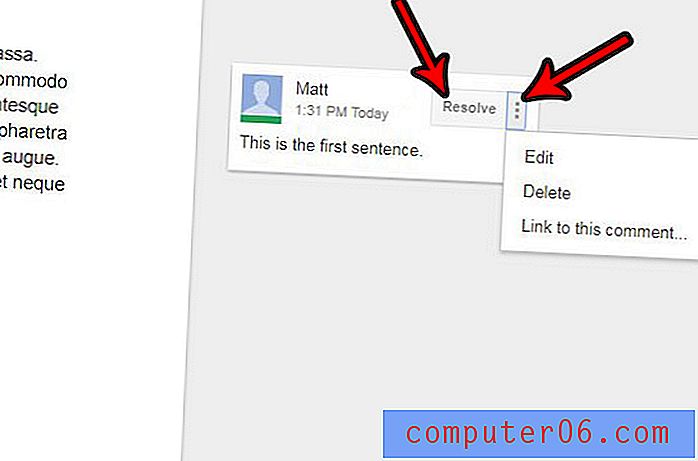
Postoji li slika u vašem Google dokumentu, ali morate je ukloniti dio prije nego što budete spremni da finalizirate dokument? Saznajte kako obrezati sliku u Google dokumentima bez napuštanja aplikacije.